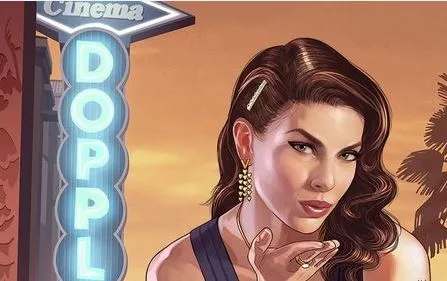Modern Standby معمولا جایگزین بهتری برای نسخه قدیمی آن است، اما گاهی اوقات ممکن است مشکلاتی ایجاد کند. اگر می خواهید آن را غیر فعال کنید، با نحوه غیر فعال کردن Modern Standby در ویندوز ۱۱ همراه باشید.
Windows Modern Standby (S0) جایگزین حالت کلاسیک کم مصرف S3 شده است. در سیستم مدرن سازگار با Standby، این ویژگی مدیریت انرژی بهتری را برای دستگاه های متصل اضافه می کند.
در حالی که مزایای دیگری برای استفاده از حالت آماده به کار مدرن وجود دارد، همه آن را به Standby کلاسیک S3 ترجیح نمی دهند. اگر به هر دلیلی نیاز به غیر فعال کردن Modern Standby در ویندوز ۱۱ دارید، در این مطلب نحوه غیر فعال کردن Modern Standby در ویندوز ۱۱ را می بینید.
نحوه بررسی حالت Sleep فعلی سیستم
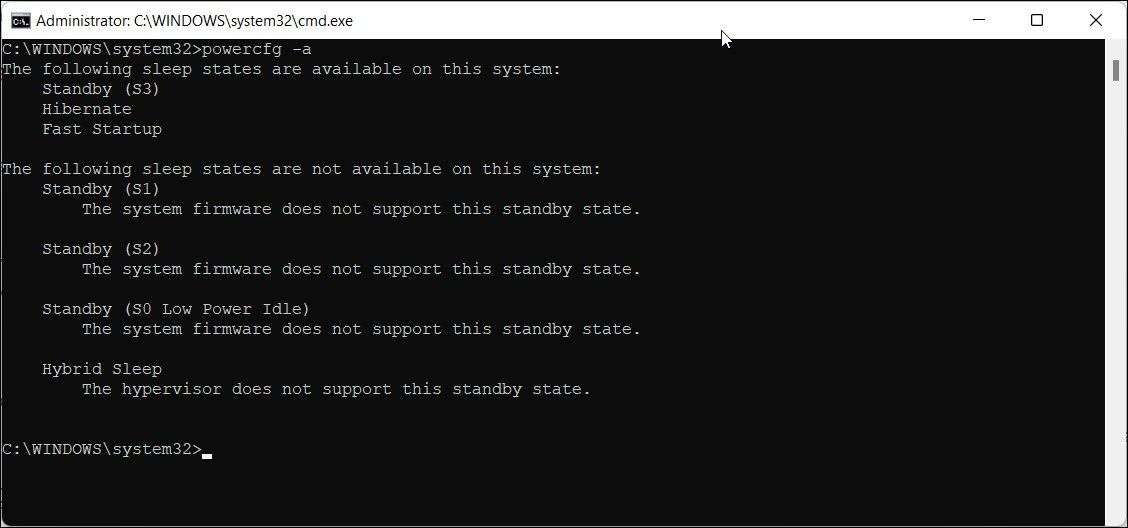
اینجا با نحوه غیر فعال کردن Modern Standby در ویندوز ۱۱ آشنا می شوید. می توانید از دستور powercfg /a در Command Prompt برای مشاهده و پیکربندی وضعیت خواب موجود سیستم استفاده کنید. در اینجا نحوه استفاده از این دستور در ویندوز ۱۱ آورده شده است:
۱- کلیدهای Win + X را بزنید تا منوی WinX را باز کنید.
۲- بعد روی Windows Terminal (Admin) کلیک کنید.
۳- در پنجره Windows Terminal فرمان زیر را تایپ کنید و Enter را بزنید:
powercfg /a۴- اگر پیام Standby (S0 Lower Power Idle) Network Connected/Disconnected را دیدید، یعنی Modern Standby فعال است.
۵- Standby (S3) را چک کنید. اگر پیام This standby state is disabled when S0 low power idle is supported را دیدید، یعنی می توانید Modern Standby را غیر فعال و Legacy Standby (S3) را فعال کنید.
۱- نحوه غیر فعال کردن Modern Standby با اسکریپت Registry
می توانید از یک اسکریپت رجیستری برای غیرفعال کردن Modern Standby در ویندوز ۱۱ استفاده کنید. این سادهترین راه برای انجام کارها بدون نیاز به انجام کاری در رجیستری ویندوز است.
قبل از اینکه بخواهید تغییری در رجیستری ویندوز خود ایجاد کنید، اکیدا توصیه می کنیم یک نقطه بازیابی ایجاد کنید. این به شما کمک می کند تا سیستم خود را بازیابی کنید در صورتی که مشکلی در طول فرآیند پیش بیاید.
۱- با زدن کلیدهای Win + R، دیالوگ باکس Run را باز کنید.
۲- notepad را تایپ کنید و روی OK کلیک کنید تا یک فایل Notepad جدید باز شود.
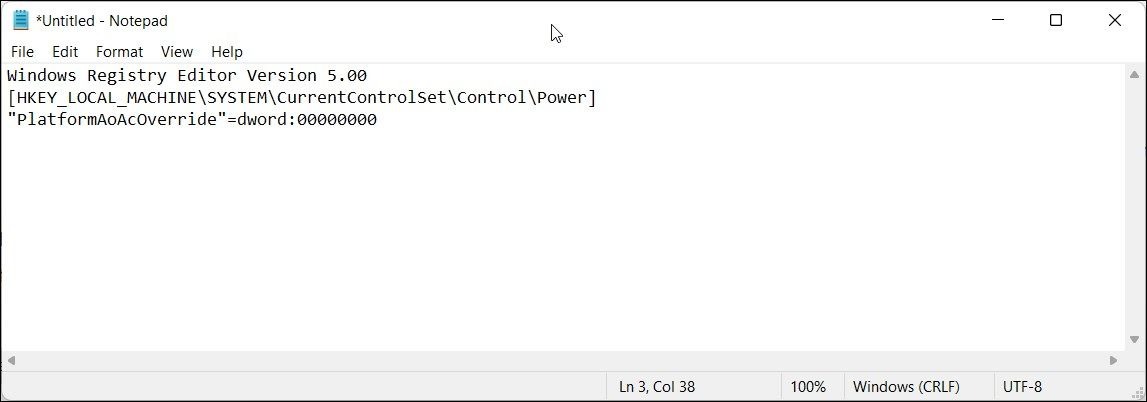
۳- اسکریپت زیر را کپی کنید و در فایل notepad قرار دهید:
Windows Registry Editor Version 5.00
[HKEY_LOCAL_MACHINE\SYSTEM\CurrentControlSet\Control\Power]
"PlatformAoAcOverride"=dword:00000000۴- روی File کلیک کنید و Save As را بزنید.
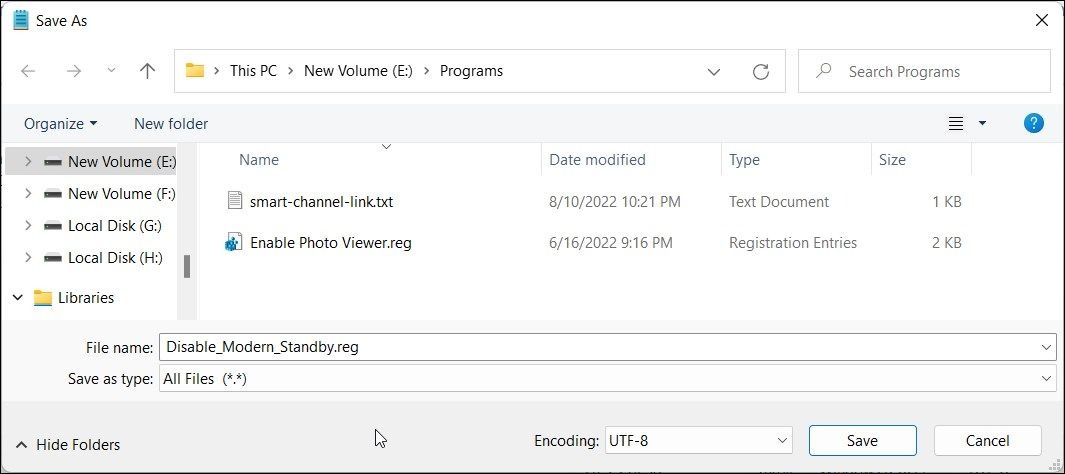
۵- نام فایل را Disable_Modern_Standby.reg بگذارید.
۶- سپس روی منوی کشویی Save as type کلیک کنید و All files را انتخاب کنید.
۷- Save را بزنید.
۸- سپس روی فایل Disable_Modern_Standby.reg دو بار کلیک کنید و در صورت درخواست UAC روی Yes کلیک کنید.
۹- کامپیوتر را ری استارت کنید.
اگر نیاز به فعال کردن مجدد Modern Standby دارید، اسکریپت زیر را در یک فایل Notepad جدید کپی و جایگذاری کنید:
Windows Registry Editor Version 5.00
[HKEY_LOCAL_MACHINE\SYSTEM\CurrentControlSet\Control\Power]
"PlatformAoAcOverride"=-نام فایل را Enable_Modern_Standby.reg بگذارید.
سپس روی فایل ذخیره شده دو بار کلیک کنید و منتظر بمانید تا اسکریپت اجرا شود. کامپیوتر را ری استارت کنید تا ببینید آیا Modern Standby فعال است یا خیر.
برای تایید تغییرات، دستور powercfg /a را در خط فرمان بالا اجرا کنید. اگر Legacy Standby (S3) فعال باشد، موارد زیر را مشاهده خواهید کرد:
The following Sleep states are available on this system:
- Standby (S3)
- Hibernate
- Fast Startup۲- غیر فعال کردن Modern Standby با Registry Editor
اگر اسکریپت و فرمان reg کار نمی کنند، می توانید به صورت دستی ورودی رجیستری لازم را برای غیر فعال کردن Modern Standby تغییر دهید.
۱- با زدن کلیدهای Win + R، دیالوگ باکس Run را باز کنید.
۲- regedit را تایپ کنید و روی OK کلیک کنید تا Registry Editor باز شود. اگر پیامی دیدید، Yes را بزنید.
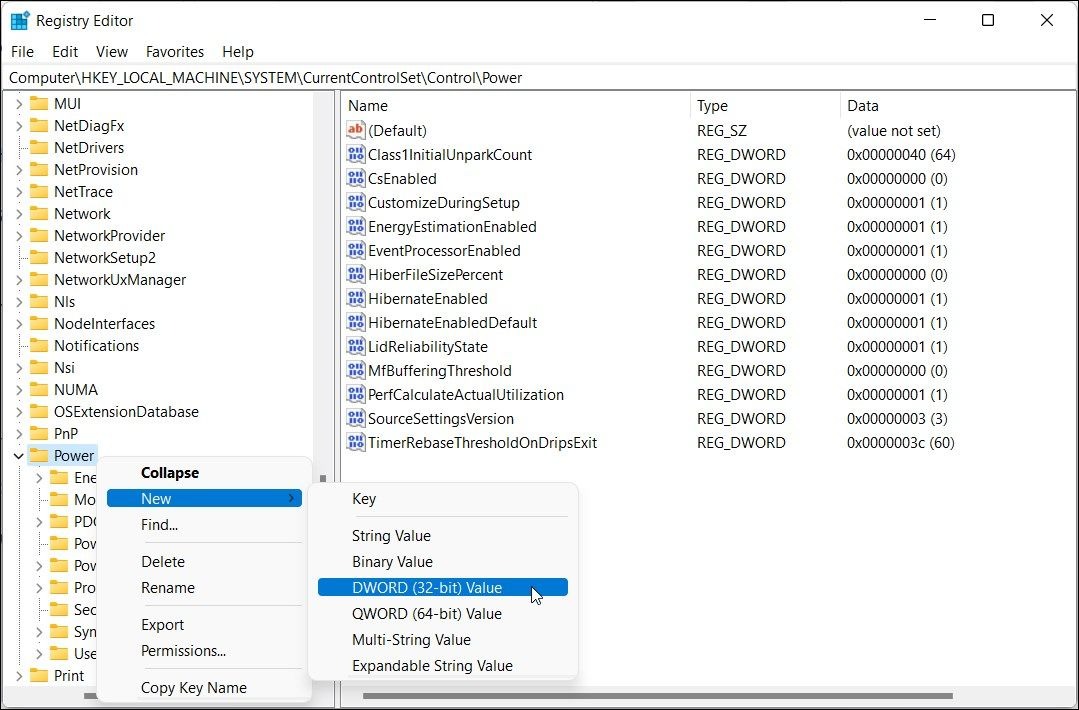
۳- در ویرایشگر رجیستری، به مکان زیر بروید. برای پیمایش سریع می توانید مسیر رجیستری را در ویرایشگر رجیستری کپی و Paste کنید:
HKEY_LOCAL_MACHINE\SYSTEM\CurrentControlSet\Control\Power۴- اینجا روی Power راست کلیک کنید و New > DWORD (32-bit) Value را انتخاب کنید.
۵- مقدار را به PlatformAoAcOverride عوض کنید.
۶- روی مقدار PlatformAoAcOverride راست کلیک کنید و Modify را انتخاب کنید.
۷- در قسمت مقدار داده، ۰ را تایپ کنید و OK کنید.
۸- Registry Editor را ببندید و کامپیوتر را ری استارت کنید.
Modern Standby را در ویندوز ۱۱ غیر فعال کنید
نحوه غیر فعال کردن Modern Standby در ویندوز ۱۱ را دیدید. Modern Standby با تمام مزایای آن، برای همه مناسب نیست. برای بسیاری از کاربران، Modern Standby منجر به عمر باتری ضعیف و مشکلات گرمایشی شده است.
میتوانید با تنظیم کردن دستگاه خود در حالت Hibernate به جای خواب هنگام بستن در، این مشکل را حل کنید. علاوه بر این، مصرف انرژی را در ویندوز ۱۱ بهینه کنید تا عمر باتری را افزایش دهید.
نحوه غیر فعال کردن Modern Standby در ویندوز ۱۱ به این ترتیب است. آموزش های بیشتر ویندوز ۱۱ را در نحوه حذف فایل های آپدیت قدیمی در ویندوز ۱۱ ببینید.